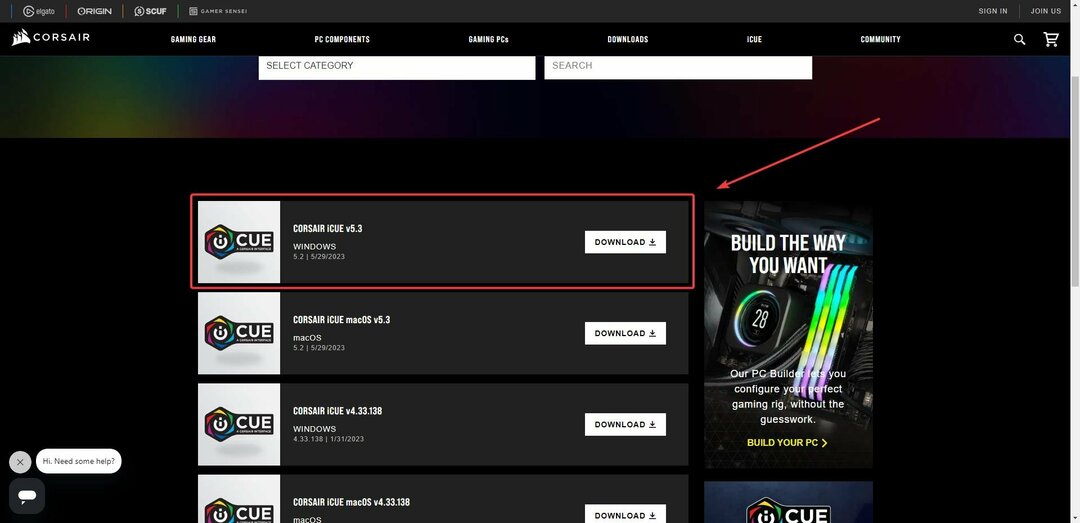Mali by ste sa pokúsiť vyčistiť súčasti aktualizácie systému Windows
- Chyba služby Windows Update 0x80070246 bráni používateľom v inštalácii najnovších aktualizácií.
- Môže sa spustiť z dôvodu poškodených systémových súborov súvisiacich so službou Windows Update.
- Chyba sa môže objaviť aj v dôsledku poškodených súborov vyrovnávacej pamäte služby Windows Update.

XNAINŠTALUJTE KLIKNUTÍM NA STIAHNUŤ SÚBOR
Zlyhania aktualizácie systému Windows môžu byť nepríjemné! S Fortect sa zbavíte chýb spôsobených chýbajúcimi alebo poškodenými súbormi po aktualizácii. Nástroj udržiava úložisko pôvodných verzií systémových súborov Windows a používa reverzný algoritmus na výmenu poškodených súborov za dobré.
- Stiahnite si Fortect a nainštalujte ho na vašom PC.
- Spustite proces skenovania nástroja hľadať poškodené súbory, ktoré sú zdrojom problémov.
- Kliknite pravým tlačidlom myši na Spustite opravu na vyriešenie problémov so zabezpečením a výkonom vášho počítača.
- Fortect bol stiahnutý používateľom 0 čitateľov tento mesiac.
Podľa viacerých používateľov Windows 10 a Windows 11 áno narazil na chybu 0x80070246 pri pokuse o inštaláciu aktualizácie systému Windows. Táto chyba im bráni v inovácii svojich počítačov a využívaní najnovších funkcií.
Našťastie sme v tejto príručke uviedli niektoré z najlepších riešení, ktoré vám pomôžu vyriešiť problém Aktualizácia systému Windows chyba inštalácie 0x80070246 na vašom počítači so systémom Windows 11. Budeme tiež diskutovať o dôvodoch, ktoré by mohli spustiť problém v prvom rade. Poďme rovno do toho.
Prečo sa mi zobrazuje chyba inštalácie aktualizácie systému Windows 0x80070246?
Chyba inštalácie systému Windows 11 0x80070246 sa vám na počítači zobrazuje z rôznych dôvodov. Po nejakom výskume sme nižšie uviedli hlavné dôvody.
- Funkcia aktualizácie systému Windows je problematická: Je pravdepodobné, že samotný nástroj na aktualizáciu systému Windows je chybný a spôsobuje zlyhanie aktualizácie.
- Poškodené systémové súbory: Ak systémové súbory v počítači sú poškodené alebo chýba, potom narazíte na viacero problémov, z ktorých jedným je chyba aktualizácie 0x80070246.
- Služba aktualizácie systému Windows nie je spustená: Pravdepodobne máte nejakú aplikáciu tretej strany, alebo ju možno máte zakázali službu aktualizácie systému Windows, čo spôsobuje problém.
- Komponenty aktualizácie systému Windows sú v konflikte: Často sa zistilo, že komponenty aktualizácie systému Windows sú vinníkom rôznych chýb aktualizácie systému Windows.
- Vyrovnávacia pamäť aktualizácií systému Windows je problematická: Súbory vyrovnávacej pamäte aktualizácie systému Windows môže byť poškodený alebo spôsobiť problém s najnovšou aktualizáciou, ktorú sa pokúšate stiahnuť.
Poďme si prejsť riešeniami, ktoré vám pomôžu vyriešiť chybu aktualizácie systému Windows 0x80070246.
Ako môžem opraviť chybu inštalácie systému Windows 11 0x80070246?
POZNÁMKA
Používatelia čelili tejto chybe aktualizácie na počítačoch so systémom Windows 10 a 11. Nižšie uvedené riešenia teda môžete použiť na oba operačné systémy.
- Prečo sa mi zobrazuje chyba inštalácie aktualizácie systému Windows 0x80070246?
- Ako môžem opraviť chybu inštalácie systému Windows 11 0x80070246?
- 1. Spustite nástroj na riešenie problémov s aktualizáciou systému Windows
- 2. Vymažte súčasti služby Windows Update
- 3. Skontrolujte, či je spustená služba Windows Update
- 4. Spustite príkazy SFC a DISM
- 5. Vymažte vyrovnávaciu pamäť služby Windows Update
- 6. Vyčistite miesto na disku
1. Spustite nástroj na riešenie problémov s aktualizáciou systému Windows
- Stlačte tlačidlo Vyhrať + ja kľúče na otvorenie nastavenie Ponuka.
- Kliknite na Riešenie problémov.

- Vyberte Ďalšie nástroje na riešenie problémov.

- Zasiahnite Bežať tlačidlo pre aktualizácia systému Windows.

- Nástroj na riešenie problémov začne diagnostikovať problém.
- Použiť požadované opravy.
- Reštart váš počítač.
Ak narazíte na akýkoľvek problém súvisiaci s aktualizáciou systému Windows, môžete skúsiť spustiť nástroj na riešenie problémov s aktualizáciou systému Windows a problém vyriešiť.
2. Vymažte súčasti služby Windows Update
- Stlačte tlačidlo Vyhrať kľúč na otvorenie Štart Ponuka.
- Otvor Príkazový riadok ako správca.

- Zadajte nižšie uvedené príkazy a stlačte Zadajte po každom jednom.
čisté zastavovacie bitynet stop wuauservnet stop appidsvcnet stop cryptsvcRen %systemroot%\SoftwareDistribution SoftwareDistribution.bakRen %systemroot%\system32\catroot2 catroot2.bakčisté štartovacie bityčistý štart wuauservnet start appidsvcnet start cryptsvc - Reštart váš počítač.
Ako už bolo spomenuté, súčasti aktualizácie systému Windows môžu často kolidovať s aktualizačnými službami systému Windows a spôsobiť niekoľko problémov vrátane chyby inštalácie systému Windows 11 0x80070246.
- Openal32.dll sa nenašiel: 5 rýchlych spôsobov, ako to opraviť
- Physxloader.dll nebola nájdená chyba: Ako ju opraviť
- Oprava: Api-ms-win-crt-convert-l1-1-0.dll Chýbajúca chyba
- Ampkit_windows.dll: Ako opraviť, ak chýba
- Čo je Mscories.dll a ako ho opraviť, ak chýba
3. Skontrolujte, či je spustená služba Windows Update
- Stlačte tlačidlo Vyhrať + R kľúče na otvorenie Bežať dialóg.
- Typ services.msc a zasiahnuť Zadajte kľúč.

- Dvakrát kliknite na Služba Windows Update.

- Stlačte tlačidlo Štart tlačidlo pod Stav služby spustiť to.

Ak chcete nainštalovať najnovšie aktualizácie, mali by ste sa uistiť, že služba Windows Update je na vašom počítači spustená a nie je zastavená.
Podľa vyššie uvedených krokov môžete službu povoliť v prípade, že nie je spustená, a skontrolovať, či sa tým vyrieši chyba aktualizácie systému Windows 0x80070246.
4. Spustite príkazy SFC a DISM
- Na otvorenie Štart menu stlačte tlačidlo Vyhrať kľúč.
- OTVORENÉ Príkazový riadok ako správca.

- Zadajte nižšie uvedený príkaz a stlačte Zadajte.
sfc /scannow
- Spustí sa proces skenovania SFC.
- Počkajte na dokončenie procesu.
- Zadajte nižšie uvedené príkazy a stlačte Zadajte po každom jednom.
Dism /Online /Cleanup-Image /CheckHealthDism /Online /Cleanup-Image /ScanHealthDism /Online /Cleanup-Image /RestoreHealth
- Reštart váš počítač.
Operačný systém Windows je dodávaný so vstavanými príkazmi, ako sú SFC Scan a DISM, ktoré môžete použiť na opravu poškodených alebo chýbajúcich systémových súborov. V mnohých prípadoch, ako napríklad chyba 0x80070246, to však nie je také užitočné.
Pre tento scenár môžete použiť nástroj na opravu systému, napr Fortect. Pomocou tohto automatického nástroja môžete opraviť chyby systému Windows, opraviť chyby BSoD alebo dokonca zisťovať malvér alebo hrozby PUA z vášho počítača.
⇒ Získajte Fortect
5. Vymažte vyrovnávaciu pamäť služby Windows Update
- Stlačte tlačidlo Vyhrať + R kľúče na otvorenie Bežať dialóg.
- Typ services.msc a zasiahnuť Zadajte kľúč.

- Dvakrát kliknite na Služba Windows Update.

- Kliknite pravým tlačidlom myši na Služba Windows Update a vyberte Stop.
- Otvor Bežať dialóg stlačením tlačidla Vyhrať + R kľúče.
- Typ C:\Windows\SoftwareDistribution\Download a stlačte Zadajte.

- Vyberte všetky súbory a vymazať každý jeden z nich.

- Choďte na konzola services.msc.
- Štart na Služba Windows Update.
Vyčistenie vyrovnávacej pamäte služby Windows Update pomohlo niekoľkým používateľom vyriešiť chybu služby Windows Update 0x80070246 na ich počítačoch.
Súbory vyrovnávacej pamäte starých aktualizácií systému Windows môžu často zasahovať do nových aktualizácií a nedovolia im stiahnuť ich do počítača. V takom prípade vám odporúčame postupovať podľa vyššie uvedených krokov a vymazať súbory vyrovnávacej pamäte služby Windows Update.
6. Vyčistite miesto na disku
- Otvor Štart menu stlačením tlačidla Vyhrať kľúč.
- OTVORENÉ Čistenie disku.

-
Vyberte diskovú jednotku kde ste nainštalovali OS z rozbaľovacej ponuky.

- Vyberte Vyčistite systémové súbory.

- Začiarknite políčka pri súboroch, ktoré chcete odstrániť, a stlačte tlačidlo OK.

- Vyberte Áno na odstránenie všetkých súborov.
Je pravdepodobné, že na disku nezostáva dostatok miesta, kvôli čomu sa aktualizácia nenainštaluje a zobrazí sa chyba inštalácie systému Windows 11 0x80070246.
To je od nás v tejto príručke. Ak získavate systém Windows chyba aktualizácie 0x80888002, pozrite si našu príručku pre rýchle riešenie.
Máme aj podrobný návod na Chyba aktualizácie systému Windows 0x8007000B ktoré vám pomôžu vyriešiť problém na vašom konci. Aby používatelia dostali chyba aktualizácie 0x8024402c, odporúčame vám použiť riešenia uvedené v našej špecializovanej príručke.
Dajte nám vedieť v komentároch nižšie, ktoré z vyššie uvedených riešení opravilo chybu inštalácie systému Windows 11 0x80070246 na vašom počítači.
Stále máte problémy?
SPONZOROVANÉ
Ak vyššie uvedené návrhy nevyriešili váš problém, váš počítač môže mať vážnejšie problémy so systémom Windows. Odporúčame zvoliť riešenie typu všetko v jednom, napr Fortect efektívne riešiť problémy. Po inštalácii stačí kliknúť na Zobraziť a opraviť tlačidlo a potom stlačte Spustite opravu.

![Ako povoliť službu Windows Update v registri [Rýchle kroky]](/f/060de62062f11ab64357c7917159d265.png?width=300&height=460)